So löschen Sie SODA
Veröffentlicht von: SNOW CorporationErscheinungsdatum: October 25, 2024
Müssen Sie Ihr SODA-Abonnement kündigen oder die App löschen? Diese Anleitung bietet Schritt-für-Schritt-Anleitungen für iPhones, Android-Geräte, PCs (Windows/Mac) und PayPal. Denken Sie daran, mindestens 24 Stunden vor Ablauf Ihrer Testversion zu kündigen, um Gebühren zu vermeiden.
Anleitung zum Abbrechen und Löschen von SODA
Inhaltsverzeichnis:

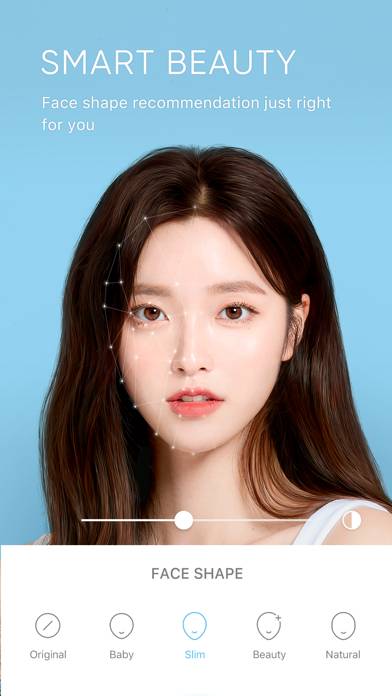


Anweisungen zum Abbestellen von SODA
Das Abbestellen von SODA ist einfach. Befolgen Sie diese Schritte je nach Gerät:
Kündigen des SODA-Abonnements auf dem iPhone oder iPad:
- Öffnen Sie die App Einstellungen.
- Tippen Sie oben auf Ihren Namen, um auf Ihre Apple-ID zuzugreifen.
- Tippen Sie auf Abonnements.
- Hier sehen Sie alle Ihre aktiven Abonnements. Suchen Sie SODA und tippen Sie darauf.
- Klicken Sie auf Abonnement kündigen.
Kündigen des SODA-Abonnements auf Android:
- Öffnen Sie den Google Play Store.
- Stellen Sie sicher, dass Sie im richtigen Google-Konto angemeldet sind.
- Tippen Sie auf das Symbol Menü und dann auf Abonnements.
- Wählen Sie SODA aus und tippen Sie auf Abonnement kündigen.
SODA-Abonnement bei Paypal kündigen:
- Melden Sie sich bei Ihrem PayPal-Konto an.
- Klicken Sie auf das Symbol Einstellungen.
- Navigieren Sie zu „Zahlungen“ und dann zu Automatische Zahlungen verwalten.
- Suchen Sie nach SODA und klicken Sie auf Abbrechen.
Glückwunsch! Ihr SODA-Abonnement wird gekündigt, Sie können den Dienst jedoch noch bis zum Ende des Abrechnungszeitraums nutzen.
So löschen Sie SODA - SNOW Corporation von Ihrem iOS oder Android
SODA vom iPhone oder iPad löschen:
Um SODA von Ihrem iOS-Gerät zu löschen, gehen Sie folgendermaßen vor:
- Suchen Sie die SODA-App auf Ihrem Startbildschirm.
- Drücken Sie lange auf die App, bis Optionen angezeigt werden.
- Wählen Sie App entfernen und bestätigen Sie.
SODA von Android löschen:
- Finden Sie SODA in Ihrer App-Schublade oder auf Ihrem Startbildschirm.
- Drücken Sie lange auf die App und ziehen Sie sie auf Deinstallieren.
- Bestätigen Sie die Deinstallation.
Hinweis: Durch das Löschen der App werden Zahlungen nicht gestoppt.
So erhalten Sie eine Rückerstattung
Wenn Sie der Meinung sind, dass Ihnen eine falsche Rechnung gestellt wurde oder Sie eine Rückerstattung für SODA wünschen, gehen Sie wie folgt vor:
- Apple Support (for App Store purchases)
- Google Play Support (for Android purchases)
Wenn Sie Hilfe beim Abbestellen oder weitere Unterstützung benötigen, besuchen Sie das SODA-Forum. Unsere Community ist bereit zu helfen!
Was ist SODA?
How to use soda app | soda beauty cam | tutorial ?:
Introducing Soda, the easy and effortless beauty camera.
•The perfect combination of filters and makeup
Don't worry any more about which makeup and filter to use.
Capture the most trendy styles with just one touch.
• Beauty effects applied in real time Take the perfect selfie the first time around with no need for further edits Apply blemish-free skin touch-ups and natural beauty effects in real time.
• A diverse selection of color filters optimized for selfies